了解AI中的钢笔工具基础功能
在Adobe Illustrator(简称AI)中,钢笔工具是绘制精确路径的核心工具之一。它允许用户通过点击创建锚点,从而构建曲线和直线路径。初学者可能觉得操作复杂,但掌握其基本原理后,便能轻松实现专业级矢量图形设计。首先,打开AI软件并选择钢笔工具(快捷键P),在画布上点击即可生成一个锚点,连续点击可形成直线段。
钢笔工具的妙处在于它可以控制路径的曲率。当点击两个锚点之间时,如果按住Shift键,会强制路径为45度或90度的直角方向;若拖动锚点,则会产生贝塞尔曲线,此时鼠标拖拽的方向和长度决定了曲线的弧度大小。这种灵活性使钢笔工具成为绘制复杂形状、图标甚至人物轮廓的理想选择。
设置钢笔工具的路径属性
在使用钢笔工具前,建议先调整路径的相关参数,以确保绘图效率和准确性。进入“首选项”菜单(Windows下为编辑→首选项,Mac为Illustrator→首选项),选择“常规”,可以设定钢笔工具的默认行为,例如是否启用“自动添加锚点”选项。该选项可帮助用户快速完成路径闭合或细分操作。
此外,在工具栏中点击钢笔工具时,右侧会出现属性面板,显示当前路径的样式、描边宽度、填充颜色等信息。若要修改路径的细节,如锚点类型(平滑点或角点),可在选中路径后使用“转换锚点工具”进行切换。这一设置对于制作流畅的曲线或尖锐的转折点非常关键,尤其在处理Logo设计或插画时尤为重要。
高效使用钢笔工具绘制路径的技巧
为了提升工作效率,熟练掌握几个实用技巧至关重要。比如,在绘制过程中按住Alt键(Windows)或Option键(Mac)可临时切换为“转换锚点工具”,方便微调某个锚点的曲率。同时,按Ctrl+C复制路径,再按Ctrl+F粘贴到前面,可以快速建立对称图形,特别适用于标志设计或几何图案。
另一个常用技巧是利用“路径查找器”面板合并或减去多个路径。例如,用钢笔工具绘制两个重叠的圆形后,可通过路径查找器将它们相减,得到类似“心形”的效果。这不仅提升了路径的逻辑性,也减少了手动调整的工作量。最后,建议多练习绘制简单图形(如三角形、五角星)来熟悉钢笔工具的节奏与控制方式,逐步过渡到更复杂的项目。




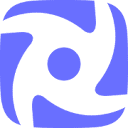

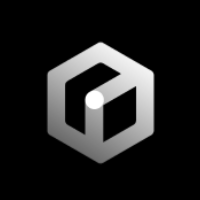

 鄂公网安备42018502008087号
鄂公网安备42018502008087号